Анімація gif в фотошопі дуже захоплюючий процес. Коли дивишся і захоплюєшся чужими творами. здається, що анімація gif - це дуже складно. Насправді все не так страшно, тільки потрібно побільше уваги при створенні анімації.
Зараз зробимо анімацію перегортання сторінок. Я знайшла картинку альбому з чистими сторінками. Ось його і будемо перегортати.
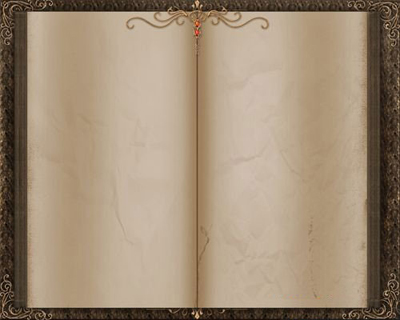
2-На вертикальній панелі інструментів вибрати інструмент "прямокутна область" і виділити сторінку справа.
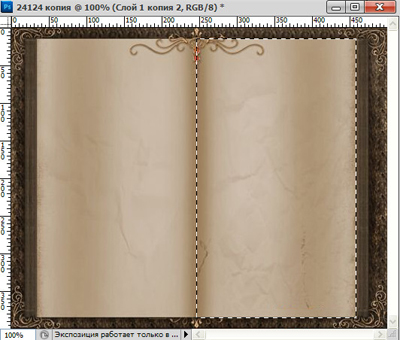
3-Редагування-трансформування-спотворення. Спотворити сторінку так:
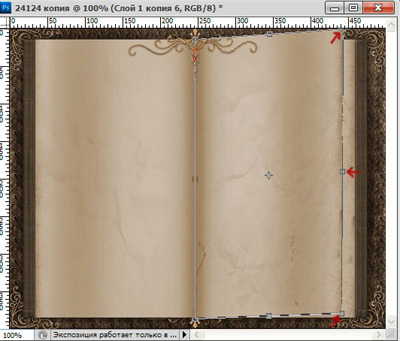
На панелі параметрів натиснути на "галочку" (застосувати).
4-Шар-створити дублікат шару. Цей шар теж потрібно деформувати.
5-Редагування-вільне трансформування. Сторінку зменшити тільки по ширині.
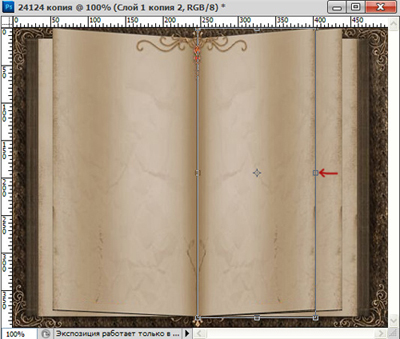
6-Шар-створити дублікат шару. І цей шар спотворює.
7-Редагування-трансформування-спотворення. Тут зменшити по ширині і потягнути трохи внизу.
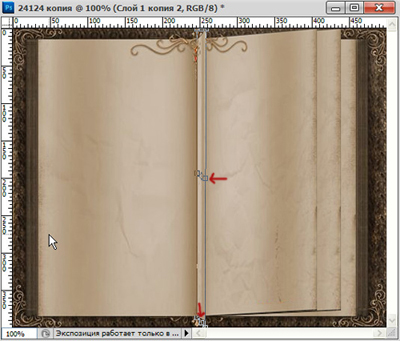
Одна сторона сторінок готова.
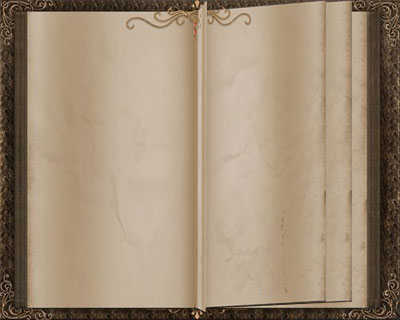
Тепер потрібно зробити сторінки для лівого боку. Будемо просто копіювати готові сторінки. У вікні шарів відключити очі на шарах (клікнути по вічка), крім шару 0 і шару 1.

8-Активувати шар 1, клікнути по ньому правою кнопкою мишки і вибираємо. у вікні, "створити дублікат шару".
9-Редагування-трансформування-відобразити по горизонталі.
10-На панелі інструментів вибрати "переміщення" і посунути сторінку вліво.
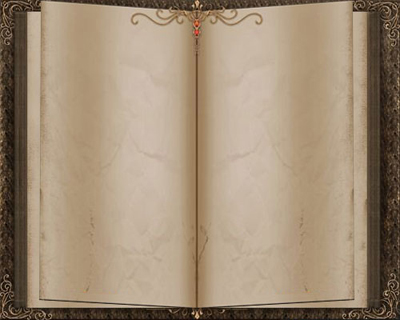
11-Включити вічко на шарі 1 копія (клікнути по місцю, де був вічко), активувати шар і, клікнувши по ньому правою кнопкою миші, вибрати створити дублікат шару.
12-Редагування-трансфомірованіе-відобразити по горизонталі.
13-Перемістити сторінку вліво.
14-Включити вічко на верхньому шарі. Цей шар дублювати не треба. Тепер альбом виглядає так:

Переходимо до анімації. У вікні шарів вимкнути всі очки, крім нижнього шару.
15-В вікні анімації в першому кадрі поставити час 0,2 сек. і. натискаючи на кнопку створення кадрів, зробити 6 кадрів.
16-Клацнути по другому кадру і у вікні шарів включити вічко на шарі 1.
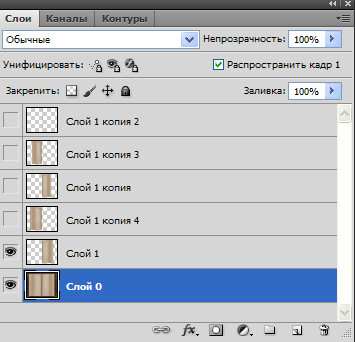
17-Клацнути по третьому кадру, а у вікні шарів вимкнути вічко на шарі 1 і включити шар 1 копія.
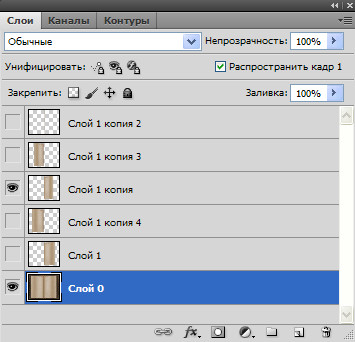
18-Клацнути по четвертому кадру, а у вікні шарів вимкнути вічко на шарі 1 копія та включити шар 1 копія 2.

19-Клацнути по п'ятому кадру, у вікні шарів вимкнути вічко на шарі 1 копія 2 і включити шар 1 копія 3.
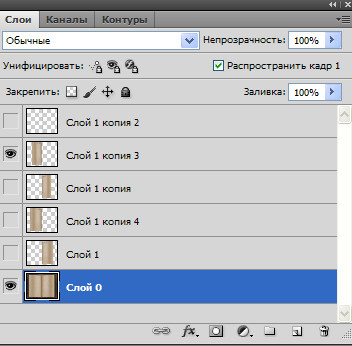
20 -Клікнуть по останнього кадру, у вікні шарів вимкнути вічко на шарі 1 копія 3 і включити шар 1 копія 4.
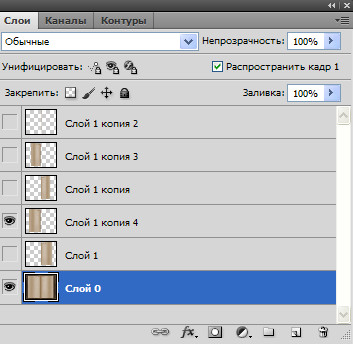
Тепер у вікні анімації натиснути на пуск.
Анімація gif готова і можна милуватися своїм творінням.
21-Файл-зберегти для Web і пристроїв. (В фотошопі cs2- файл-зберегти оптимізований як). Зберегти в gif.
Створеним альбомом можна скористатися в подальшому, помістити на сторінки фотографії. Тільки, для цього його потрібно зберегти в psd. Файл-зберегти.
Поділитися в соц. мережах
Інга, відкрийте альбом без анімації. Скопіюйте чисту сторінку кілька разів і відключіть очі цих копій. На лист, який буде повертатися вставте фото, потім «шар-об'єднати з попереднім». Далі робіть, як в уроці, трансформуйте лист. Потім. коли цей лист буде готовий, вимкніть очі у цих шарів, щоб вони не заважали, включите вічко на першому скопійованому чистому аркуші, вставте туди іншу фотографію і робіть, як в уроці. Теж повторюєте з іншими скопійованими листами.
У мене виникло 2 питання: 1) Чи треба активувати (знімати «замок») з самого першого шару і створювати дублікат? А то у вас 4 шари, а у мене виходить тільки 3? 2) Мені зовсім незрозуміло, як перенести всі верстви влево.Еслі можна для такого «чайника» подробнее.Више в обговореннях я вже бачила подібний вопрос.Очевідно, не тільки мені незрозуміло.
Буду дуже рада допомоги